Cosa succede quando disinstalli i driver grafici su Windows
Varie / / September 27, 2023
Un driver grafico (scheda video, GPU e display) svolge un ruolo importante nell'esperienza Windows. È un piccolo programma che collega la scheda grafica al sistema operativo. In questo modo, la grafica integrata della CPU o la scheda grafica dedicata possono svolgere un lavoro migliore nell'esecuzione di attività di base e intensive. Tuttavia, ci sono momenti in cui si verificano errori di visualizzazione o problemi di prestazioni con applicazioni ad uso intensivo di risorse. Potrebbe essere necessario disinstallare i driver grafici sul PC.
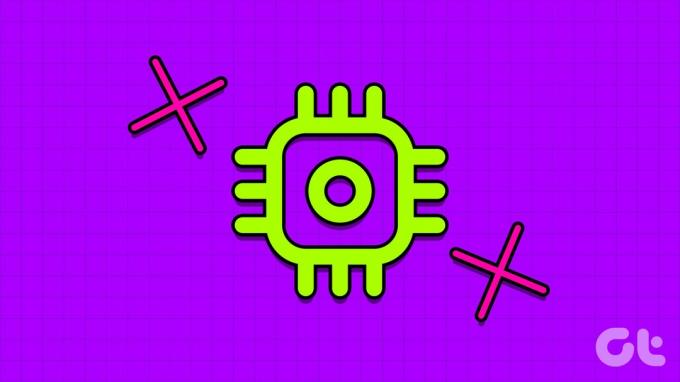
A volte quando il tuo Il PC Windows non riesce a rilevare un monitor esterno o anche mostra una schermata nera sul dispositivo connesso. I driver grafici danneggiati o obsoleti possono essere il fattore principale qui. Puoi disinstallare NVIDIA o i driver grafici integrati e iniziare da zero. Tuttavia, dovresti imparare le implicazioni dei tuoi passi. Ecco cosa succede quando disinstalli i driver grafici su Windows.
Conseguenza della disinstallazione dei driver grafici su Windows
Poiché i driver grafici sono una parte importante del tuo sistema Windows, potresti chiederti se una disinstallazione impropria possa causare problemi. Nella maggior parte degli scenari, il tuo computer sarà completamente in grado di disinstallare i driver grafici. Ci sono alcuni avvertimenti, però. Se il tuo sistema dispone di driver grafici nativi, potresti notare colori sbiaditi e una risoluzione errata, nonostante ciò che il tuo monitor supporta effettivamente.
Durante l'utilizzo di una GPU aggiuntiva, il sistema attiva la grafica integrata. Tuttavia, alcune CPU AMD Ryzen non dispongono di grafica integrata e ciò potrebbe rendere il tuo computer inutilizzabile.

Quando si disinstallano i driver grafici, il computer torna ai driver grafici predefiniti per il chip grafico integrato per garantire un output di visualizzazione uniforme sul monitor collegato. Con ciò, puoi eseguire software di base come Microsoft Word, Blocco note o l'app di posta. Ma se apri Photoshop, qualsiasi app di editing video o giochi a qualsiasi gioco da Xbox o Epic Games, noterai quella lentezza generale nell'interfaccia e nell'esperienza.
È straziante eseguire tale software senza problemi di prestazioni. Ecco perché l'app o il gioco ti chiederanno di installare un driver dedicato per la tua scheda grafica. Dopotutto, il gioco o un programma creativo che desideri utilizzare l'hardware richiesto (GPU) al massimo delle sue capacità. Senza rilevare lo stesso, il tuo gioco potrebbe non avviarsi nemmeno. Ti consigliamo di scaricare i driver più recenti prima di disinstallare quelli attuali. Rende il processo di reinstallazione dei driver abbastanza semplice.
Quando dovresti disinstallare il driver grafico
Ecco alcuni degli scenari in cui è necessario disinstallare i driver grafici:
- Visualizza problemi come uno schermo nero, testo sfocato e altro ancora.
- Problemi di prestazioni negli ultimi giochi.
- Tempi di esportazione elevati durante la modifica di un video 4K o il completamento di un lavoro 3D.
- File obsoleti e voci di registro di vecchi driver.
Identifica e scarica i driver più recenti per la GPU
Devi prima identificare il numero di modello corretto della tua GPU e scaricare i driver più recenti. Ecco come identificare il chip grafico sul tuo computer. Prendiamo NVIDIA come esempio.
Passo 1: Fare clic con il tasto destro del mouse sul tasto Windows e aprire Task Manager.
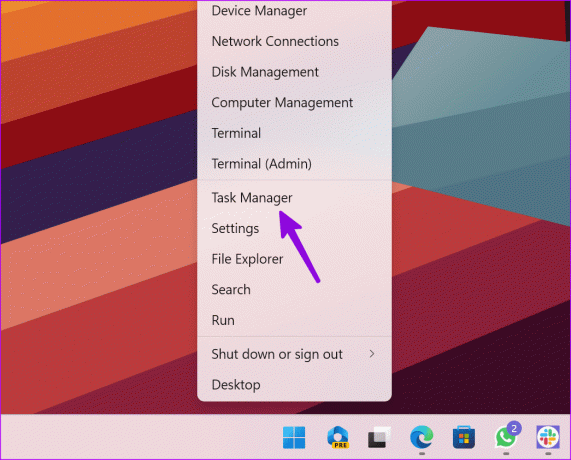
Passo 2: Seleziona Prestazioni dalla barra laterale.

Passaggio 3: Seleziona GPU e annota il modello esatto di GPU per il tuo PC.
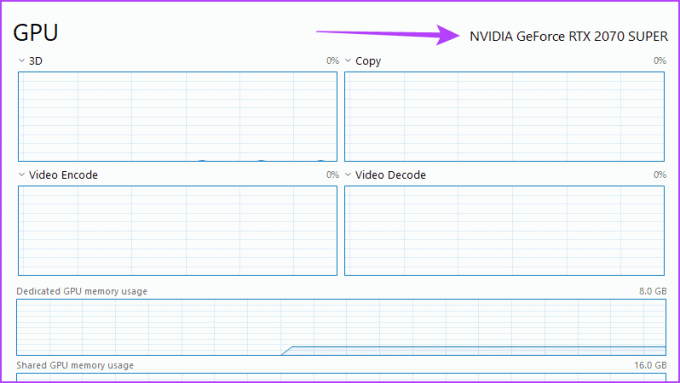
Passaggio 4: Premi la scorciatoia da tastiera Windows + I per aprire l'app Impostazioni.
Passaggio 5: Seleziona Sistema e vai al menu Informazioni.
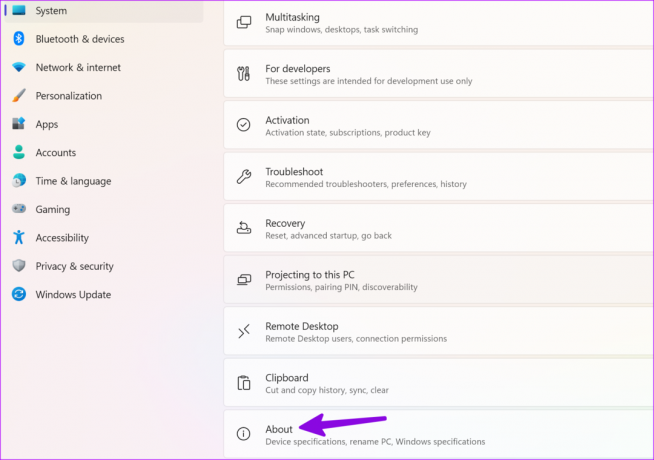
Passaggio 6: Controllare il tipo di sistema nel menu Specifiche del dispositivo.
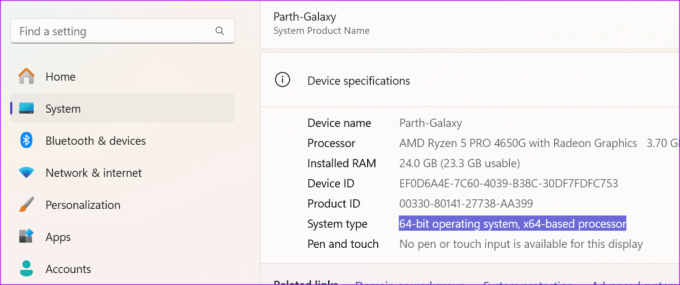
Passaggio 7: Vai alla pagina di download del driver NVIDIA.
Scarica i driver NVIDIA
Passaggio 8: Seleziona opzioni pertinenti come tipo di prodotto, serie di prodotti, prodotto, sistema operativo, lingua e ricerca.
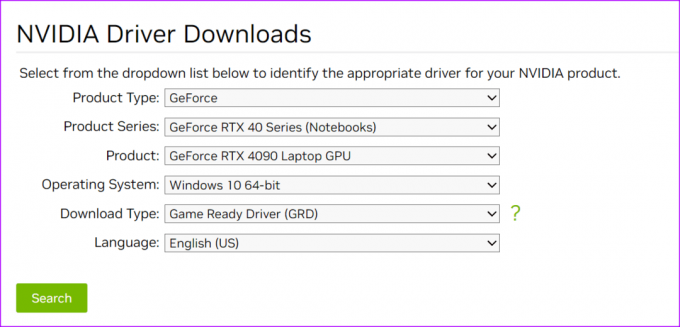
Passaggio 9: Fai clic su "Scarica" dal menu seguente.

Sei pronto per disinstallare i driver grafici dal tuo PC Windows. Puoi ripetere passaggi simili per Driver AMD O Driver Intel Arc.
Come disinstallare i driver grafici
È possibile utilizzare l'app Gestione dispositivi per disinstallare i driver grafici.
Passo 1: Fare clic con il tasto destro del mouse sul tasto Windows e aprire il menu Gestione dispositivi.
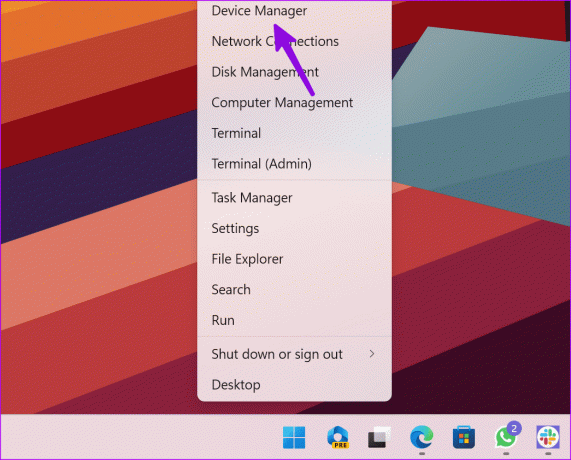
Passo 2: Espandi Schede video e fai clic con il pulsante destro del mouse sulla grafica integrata. Seleziona Disinstalla dispositivo.

Passaggio 3: Conferma lo stesso dal menu a comparsa.
È possibile riavviare il PC e il sistema scaricherà i driver richiesti durante il processo di riavvio. Abbiamo mostrato la disinstallazione della grafica AMD negli screenshot qui sopra. Puoi leggere il nostro post dedicato per intero disinstallare i driver GPU esistenti (inclusa NVIDIA) correttamente.
È possibile reinstallare i driver dallo stesso menu Gestione dispositivi. È possibile fare clic con il pulsante destro del mouse sui driver grafici e selezionare Aggiorna driver.
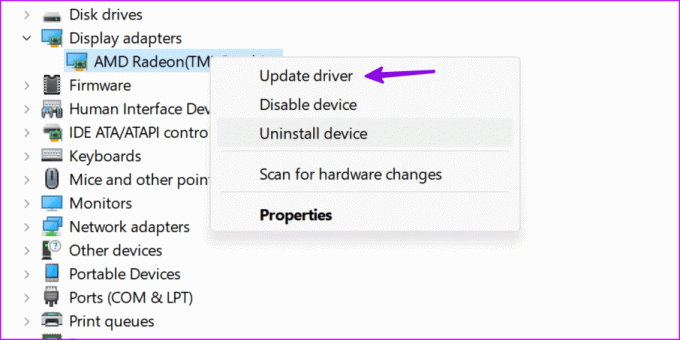
Puoi chiedere al sistema di controllare e installare i driver più recenti sul tuo PC. Rileva i driver scaricati e li aggiorna allo stesso modo. L’intero processo non richiederà molto del tuo tempo.
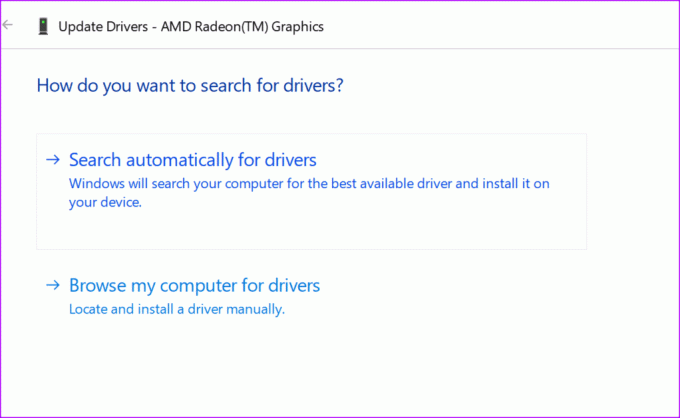
Comprendere il ruolo dei driver grafici su Windows
I driver grafici del tuo PC Windows che funzionano male possono lasciarti un'esperienza inferiore alla media. Sebbene sia possibile eseguire la navigazione Web di base e creare bozze di documenti Word, i problemi compaiono in attività impegnative come l'editing video, i giochi, il lavoro 3D e l'editing RAW.
La reinstallazione dei driver grafici dovrebbe risolvere il problema. Ma prima, dovresti conoscere le implicazioni della tua azione e adottare le misure necessarie per evitare scenari spiacevoli.
Ultimo aggiornamento il 24 agosto 2023
L'articolo di cui sopra può contenere link di affiliazione che aiutano a supportare Guiding Tech. Tuttavia, ciò non pregiudica la nostra integrità editoriale. Il contenuto rimane imparziale e autentico.
LO SAPEVATE
Oppo, Vivo e OnePlus sono società sorelle.

Scritto da
Parth ha precedentemente lavorato presso EOTO.tech occupandosi di notizie tecnologiche. Attualmente lavora come freelance presso Guiding Tech e scrive di confronti di app, tutorial, suggerimenti e trucchi sul software e approfondisce le piattaforme iOS, Android, macOS e Windows.



